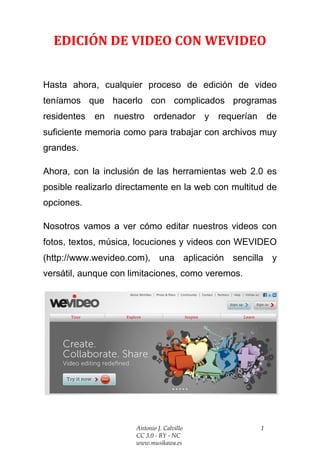
Edición de video con wevideo
- 1. EDICIÓN DE VIDEO CON WEVIDEO Hasta ahora, cualquier proceso de edición de video teníamos que hacerlo con complicados programas residentes en nuestro ordenador y requerían de suficiente memoria como para trabajar con archivos muy grandes. Ahora, con la inclusión de las herramientas web 2.0 es posible realizarlo directamente en la web con multitud de opciones. Nosotros vamos a ver cómo editar nuestros videos con fotos, textos, música, locuciones y videos con WEVIDEO (http://www.wevideo.com), una aplicación sencilla y versátil, aunque con limitaciones, como veremos. Antonio J. Calvillo 1 CC 3.0 - BY - NC www.musikawa.es
- 2. 1. REGISTRO EN WEVIDEO En primer lugar, accederemos a la página de WEVIDEO (https://www.wevideo.com/) y pulsaremos sobre la opción de registro (SIGN UP) Podemos registrarnos usando una cuenta de Facebook, Google o Yahoo o si lo preferimos, creando una cuenta desde el formulario de registro. Necesitaremos intro- ducir nuestro nombre (FIRST NAME), apelli- dos (LAST NAME) un nombre de usuario (USERNAME), una con- Antonio J. Calvillo 2 CC 3.0 - BY - NC www.musikawa.es
- 3. traseña (PASSWORD) y una dirección de correo (E- MAIL) y una contraseña (PASSWORD). Con todos los datos, pulsaremos sobre el botón “CONTINUE” NOTA: Si decidiéramos registrarnos con nuestra cuenta de Facebook, Google o Yahoo, debemos permitir a la aplicación usar nuestros datos Ya tenemos nuestra cuenta de WEVIDEO creada y estamos listos para empezar nuestra primera edición de video. Antonio J. Calvillo 3 CC 3.0 - BY - NC www.musikawa.es
- 4. 2. CREAR UN NUEVO PROYECTO DE VIDEO Una vez registrados y “logueados”, nos aparece la pantalla de inicio de Wevideo Para crear un nuevo proyecto pulsaremos sobre el botón “CREATE NEW VIDEO” de la pestaña “PROYECT VIDEOS” Antonio J. Calvillo 4 CC 3.0 - BY - NC www.musikawa.es
- 5. Nos aparecerá el editor principal de WEVIDEO Antonio J. Calvillo 5 CC 3.0 - BY - NC www.musikawa.es
- 6. 3. SUBIENDO FOTOS, VIDEOS Y AUDIOS PARA USARLOS EN NUESTRO PROYECTO Para insertar fotos, videos o audios a nuestro proyecto, sólo tenemos que localizarlos en nuestro ordenador y subirlos a WEVIDEO. Para ello, pinchamos en “IMPORT MEDIA FILE” Ahora pincharemos en “BROWSE” y seleccionaremos todos los archivos que formarán parte de nuestro proyecto, ya sean fotos, videos o audios. Antonio J. Calvillo 6 CC 3.0 - BY - NC www.musikawa.es
- 7. Se nos abrirá una ventana del navegador de nuestro ordenador y seleccionaremos todos los archivos. Cuando los tengamos todos, pincharemos en “UPLOAD” y comenzará la subida de nuestras fotos, videos y audios a WEVIDEO. Antonio J. Calvillo 7 CC 3.0 - BY - NC www.musikawa.es
- 8. Ahora comenzará la subida de todos nuestros archivos. Habrá que tener paciencia hasta que se suban todos. Antonio J. Calvillo 8 CC 3.0 - BY - NC www.musikawa.es
- 9. Al finalizar, nuestros archivos estarán accesibles en la pestaña “PRIVATE FILES” desde donde podremos elegirlos e incluirlos en nuestro video. Antonio J. Calvillo 9 CC 3.0 - BY - NC www.musikawa.es
- 10. 4. AÑADIENDO FOTOS, VIDEOS Y AUDIOS A NUESTRO PROYECTO Ya tenemos todos lo elementos preparados para comenzar a editar nuestro trabajo. Lo primero que debemos hacer es familiarizarnos con el entorno de edición. Si nos fijamos, está formado por una línea para efectos, otra para gráficos y textos (Graphics), una para video e imágenes y una línea de transiciones y tres líneas de audio. Además, contamos con un botón para añadir cuántas pistas necesitemos (ADD TRACK) Ahora, sólo tenemos que arrastrar los distintos elementos a su correspondiente línea. Así, iremos añadiendo imágenes, videos y audio a lo largo de nuestro proyecto. Antonio J. Calvillo 10 CC 3.0 - BY - NC www.musikawa.es
- 11. En nuestro caso, hemos usado fotografías que hemos colocado en la línea de video y una canción que hemos colocado en la primera línea de audio. El tiempo de cada una de las fotos está establecido por defecto, pero podemos modificarlo arrastrando las flechas laterales de cada una de ellas. Antonio J. Calvillo 11 CC 3.0 - BY - NC www.musikawa.es
- 12. 5. AÑADIENDO TRANSICIONES Las transiciones, textos y dibujos harán que nuestros proyectos parezcan más profesionales. Por un lado, las transiciones hacen que el paso entre fotos y videos sea más suave. Para usarlas, pincharemos sobre la pestaña de transiciones (Transitions) y nos aparecerá una columna a la izquierda (2) donde las encontraremos divididas por categorías. Sólo debemos seleccionar la que nos interese (3) y la arrastraremos hasta nuestro proyecto Antonio J. Calvillo 12 CC 3.0 - BY - NC www.musikawa.es
- 13. Se trata de introducir una transición entre cada una de las fotos y videos que hayamos empleado en nuestro proyecto. Siempre podemos ver el efecto deseado y cómo está quedando nuestro video, pinchando sobre el botón “PLAY” de los controles de reproducción. Antonio J. Calvillo 13 CC 3.0 - BY - NC www.musikawa.es
- 14. 6. AÑADIENDO TÍTULOS, TEXTOS, ANIMACIONES, MARCOS Y EFECTOS A NUESTRO PROYECTO Los títulos, textos, animaciones, marcos y efectos de nuestro proyecto los encontramos en la pestaña “GRAFICS” Para su inclusión, debemos arrastrarlos a la línea de efectos (EFFECTS) o de gráficos (GRAPHICS). En el caso del texto, al arrastrarlo al lugar deseado, nos aparecerá en la pantalla, el texto elegido. Podemos modificar el tiempo que permanecerá en pantalla, desplazando sus flechas laterales tal y como habíamos hecho con las fotos. Si pinchamos sobre él, podremos modificarlo para escribir lo que nos interese. Antonio J. Calvillo 14 CC 3.0 - BY - NC www.musikawa.es
- 15. Los textos pueden integrarse en nuestro video, superponiéndose a las imágenes o videos que empleemos o bien, si los ponemos en un espacio en el que no haya nada debajo, aparecerán sobre un fondo negro. La tipografía, el color de la letra, la justificación, etc., podemos modificarlos pinchando sobre el icono “FX” Antonio J. Calvillo 15 CC 3.0 - BY - NC www.musikawa.es
- 16. Cuando finalicemos, pincharemos sobre el botón “DONE” Tenemos infinidad de posibilidades con textos, créditos finales, explosiones, bocadillos, marcos y efectos varios. Antonio J. Calvillo 16 CC 3.0 - BY - NC www.musikawa.es
- 17. 7. AÑADIENDO AUDIOS Y EFECTOS DE SONIDO A NUESTRO PROYECTO Además de las canciones y audios que hayamos subido para emplearlos en nuestro video, WEVIDEO dispone de multitud de sonidos, canciones y efectos que podremos usar libremente. Los encontramos en “AUDIO”. Los tenemos divididos en Música (MUSIC), efectos de sonido (SOUND EFFECTS) y sonidos ambientales (ATMOSPHERE). Sólo debemos pinchar sobre el que nos interese y arrastrarlo hasta una de las líneas de audio de nuestro proyecto. Antonio J. Calvillo 17 CC 3.0 - BY - NC www.musikawa.es
- 18. 8. ALGUNOS EFECTOS MÁS. Cuando pinchamos sobre cualquiera de los elementos que conforman nuestro proyecto, si pulsamos sobre el botón “FX” que habíamos empleado para modificar el aspecto de los textos, podremos añadir nuevos efectos. Por ejemplo, si pinchamos sobre una de las fotos que habíamos seleccionado y sobre el botón “FX”, nos aparecen los siguientes efectos: Antonio J. Calvillo 18 CC 3.0 - BY - NC www.musikawa.es
- 19. Elegiremos el que nos interese (Blanco y negro, sepia, etc.) y pulsaremos sobre el botón “DONE” para que surta el efecto deseado. Siempre podemos ver el resultado pulsando sobre el botón de “PLAY” y deshacer los cambios pulsando sobre el botón “UNDO” Antonio J. Calvillo 19 CC 3.0 - BY - NC www.musikawa.es
- 20. 9. GUARDANDO NUESTRO PROYECTO Para guardar nuestro proyecto y poder seguir modificándolo en cualquier momento, debemos pinchar en el botón “FILE” que aparece en la parte superior de Wevideo y seleccionar “SAVE” o “SAVE AS” para ponerle el nombre que deseemos. Antonio J. Calvillo 20 CC 3.0 - BY - NC www.musikawa.es
- 21. 10. PUBLICAR O DESCARGAR NUESTRA PELÍCULA Para descargar o publicar nuestra película en Internet, debemos pinchar sobre el botón “FILE” y “SHARE / EXPORT”. Al utilizar una licencia gratuita, tenemos algunas limitaciones. En la pantalla que nos aparece, nos advierte de que disponemos de 15 minutos de video al mes en 360p de calidad, y nos pregunta que si queremos ampliarlo (previo pago, claro). Elegiremos “NO” y continuaremos con el proceso, pinchando sobre el botón “CONTINUE” Antonio J. Calvillo 21 CC 3.0 - BY - NC www.musikawa.es
- 22. En la siguiente pantalla, nos da la opción de publicar nuestro trabajo en wevideo directamente, o elegir uno de los servicios de los que seamos usuarios tales como youtube, Factbook, Twister o vimeo. Antonio J. Calvillo 22 CC 3.0 - BY - NC www.musikawa.es
- 23. Si no disponemos de ninguna, publicaremos directamente en wevideo. Si poseyéramos alguna de las anteriores y quisiéramos publicar allí, deberemos pinchar sobre la opción “CONECT TO” e introducir nuestros datos correspondientes. Sea cuál sea, la opción que elijamos, terminaremos el proceso pinchando sobre el botón “EXPORT”. (Yo he elegido publicar en Youtube). A continuación nos muestra una advertencia del tiempo necesario de producción del video. Debemos ser pacientes. Pulsaremos sobre “OK” Antonio J. Calvillo 23 CC 3.0 - BY - NC www.musikawa.es
- 24. Para ver el resultado, pulsaremos sobre “DASHBOARD” y volveremos al escritorio de la aplicación. El “PREVIEW” de nuestro trabajo aparecerá (antes o después) en la pestaña “PROJECT EXPORTS” y el enlace a nuestro video definitivo, lo recibiremos vía correo electrónico. Antonio J. Calvillo 24 CC 3.0 - BY - NC www.musikawa.es
- 25. Y listo!! Debemos recordar, que wevideo nos deja subir hasta 1GB en archivos y exportar hasta 15 minutos de video al mes!! Antonio J. Calvillo caotico27@gmail.com www.musikawa.es Antonio J. Calvillo 25 CC 3.0 - BY - NC www.musikawa.es
